Android에서 그룹 텍스트 보내기: 2가지 쉬운 방법
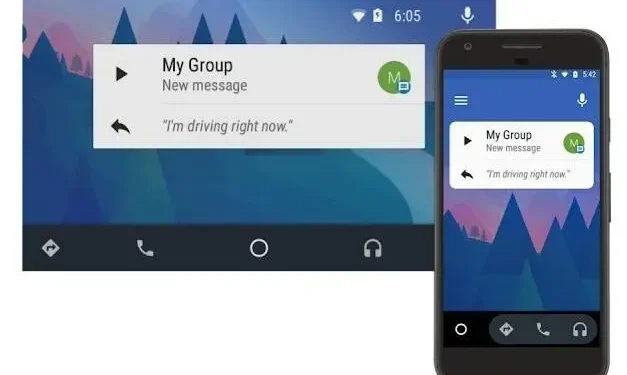
많은 사람들이 문자 메시지를 통한 의사 소통을 선호합니다. SMS 메시지는 빠르고 안정적이며 단순하기 때문에 여전히 널리 사용되는 표현 수단입니다.
하지만 동시에 같은 상황을 여러 사람에게 알리고 싶은 상황이 있습니다.
친구, 가족, 동료에게 같은 메시지를 다시 보내는 것은 시간을 절약하는 가장 효율적인 방법이 아닙니다. 다행히도 문자 메시지에 그룹 메시지가 있습니다.
오늘 우리는 안드로이드 폰에서 여러 사람들에게 문자 메시지를 보내는 방법을 배울 것입니다.
왜 그룹 토크?
SMS(Short Message Service) 또는 MMS(Multimedia Messaging Service)를 사용하여 여러 수신자에게 단일 메시지를 보내는 것을 그룹 메시징 또는 그룹 문자 메시지라고 합니다.
Android가 만들어지기 전에도 이러한 유형의 텍스트 서비스가 있었습니다. 놀란?
Messenger, WhatsApp, Viber, Google Hangouts, Skype 등과 같이 사용 가능한 많은 온라인 채팅 앱 중 하나를 사용하지 않고 Android에서 그룹 문자를 보내기로 선택한 이유에 대해 의아해할 수 있습니다.
그래서 이 질문에 대한 답이 있습니다. 문자 메시지를 통해 개별 문자를 보낸 적이 있습니까? 예, SMS 형식을 사용하는 경우가 있을 수 있습니다.
왜? 간단한 SMS 텍스트는 모바일 데이터를 사용하고 Wi-Fi 액세스가 불가능한 지역에 있는 경우 메시지를 보낼 때 많은 데이터와 시간을 절약해 줍니다.
따라서 그룹 문자 메시지를 보내고 싶을 때가 있을 수 있으며 그렇게 할 수 있으면 계획에 큰 도움이 됩니다.
메모. 그룹 텍스트는 일반적인 믿음과 달리 그룹 채팅과 다릅니다. 그룹 채팅은 인터넷 연결에 더 의존하는 반면 그룹 메시징은 셀룰러 서비스에 더 의존합니다.
그룹 문자 메시지의 전제 조건
Android 그룹 문자 메시지가 제대로 작동하려면 MMS 프로토콜이 필요합니다.
- 기본 메시징 앱 설정에서 “더보기”-> “그룹 메시지”로 이동한 다음 “그룹 메시지”를 선택합니다.
- “그룹 MMS”옵션이 선택되어 있는지 확인하십시오.
“자동 MMS 다운로드” 활성화와 같은 다른 구성 기준도 충족해야 합니다.
이 설정을 사용하면 그룹 구성원이 회신할 때마다 그릴 알림 수신이 중지될 수 있습니다.
모든 것이 준비되면 Android 그룹 메시지를 사용하여 다른 사람과 통신할 수 있습니다. 또한 기본 SMS 앱을 사용하여 지금 바로 할 수 있습니다.
내 안드로이드 폰에서 문자를 보내는 사람들을 그룹화하는 방법은 무엇입니까?
한 그룹의 사람들에게 동시에 메시지나 텍스트를 보내는 두 가지 자연스러운 방법이 있습니다.
- 그룹 문자 메시지
- 그룹 메시징
1. Android로 그룹 문자 보내기
Android 휴대전화로 그룹 SMS를 보내려면 다음 단계를 따르기만 하면 됩니다.
- 이미 스마트폰에 로컬로 다운로드한 메시지 앱을 엽니다. 이 프로그램은 Facebook Messenger 앱, WhatsApp 또는 인터넷 연결을 통해 메시지를 보내는 다른 메시징 서비스가 아닙니다.
- 더하기 아이콘 또는 대화 시작 버튼을 클릭하여 새 메시지를 작성할 수 있습니다.
- 연락처 선택 항목에서 “연락처 아이콘”을 클릭합니다. 스마트폰에 따라 다를 수 있습니다. 조사하는 것이 가장 좋습니다.
- 메시지를 보내려는 연락처를 선택합니다.
- 그룹에 추가할 특정 연락처를 선택하고 이름을 지정합니다.
- 그런 다음 메시지를 입력하고 이메일로 보내십시오.
간단하지 않습니까? 이제 그룹 문자 메시지 및 기타 관련 요소의 메커니즘을 연구해야 합니다.
이 방법은 그룹 메시징을 포함하지 않기 때문에 그룹에 SMS만 보냅니다.
귀하의 메시지에 대한 회신은 귀하 또는 귀하의 친구가 만든 그룹으로 리디렉션되지 않습니다. 대신 귀하에게만 배달됩니다.
2. 그룹 메시지; 조금 비싸다
계속 진행하기 전에 먼저 몇 가지 사항을 정리하겠습니다. 대량 문자 메시지 또는 그룹 문자 메시지는 여러 수신자에게 문자 메시지를 보내는 것입니다.
그러나 그룹 또는 대량 메시지는 SMS 프로토콜을 사용하기 때문에 모든 사람이 답장을 받는 것은 아닙니다.
“그룹 메시지”는 두 번째 옵션입니다. 그룹에서 선택한 연락처로 메시지를 보내는 것을 그룹 메시징이라고 합니다.
그룹의 각 구성원은 다른 구성원이 작성한 모든 응답을 볼 권리가 있습니다.
- 그룹 텍스트 설정을 MMS로 변환하려면 “설정”으로 이동하십시오.
- 그런 다음 “더 보기” 메뉴에서 “그룹 메시지”를 선택하고 그룹 MMS 옵션을 활성화합니다.
- 이제 자동 MMS 다운로드 옵션(자동 수신이라고도 함)을 활성화합니다.
그룹 채팅에 표시되는 SMS 또는 멀티미디어 메시지는 모든 사람이 볼 수 있습니다.
당연히 이미 언급했듯이 MMS 메시지가 SMS보다 훨씬 비싸기 때문에 이것은 더 비싼 옵션입니다.
이 모든 것의 의미는 무엇입니까? 이미 WhatsApp 및 Facebook Messenger에 대한 종단 간 암호화가 있다고 생각할 수 있습니다.
그러나 데이터 연결이 좋지 않은 곳에서는 그룹 문자 메시지가 좋습니다. 따라서 데이터 서비스가 거의 또는 전혀 없는 곳에서 사람들과 상호 작용하는 것은 분명히 좋은 선택입니다.
텍스트 그룹 채팅 종료
Facebook, WhatsApp, Viber, Telegram, Google Hangouts, Skype 등과 같은 플랫폼에서 토론을 종료하는 데 의심의 여지가 없습니다.
그룹 텍스트 대화에서 자신을 완전히 제거할 수 없기 때문에 실제로 나갈 수도 없습니다.
위 그룹이 귀하의 휴대폰으로 알림을 보내는 것을 방지할 수 있습니다. 이렇게 하려면 채팅 설정에서 알림 설정을 끕니다. 원하는 경우 대화 스레드를 삭제할 수도 있습니다.
타사 앱을 사용하여 그룹 문자 보내기
MMS 설정이 제대로 전환된 후 원하는 대로 그룹 채팅을 시작할 수 있습니다. 타사 앱도 그룹 채팅에 사용할 수 있습니다.
대규모 그룹의 사람들과 동시에 메시지를 주고받기에 가장 적합한 애플리케이션입니다.
- 구글 메시지
- 그룹 미
- TextraSMS
공식 Google 메시징 및 채팅 앱 메시지(SMS, MMS 및 RCS)
Google의 표준 SMS 메시징 소프트웨어가 필요한 경우 “메시지” 이상을 사용할 수 없습니다. Google은 이 앱을 사용하여 Android에서 SMS 메시지를 보낼 것을 권장합니다.
단순한 디자인에 속지 마십시오. Messages는 필요한 모든 그룹 및 기타 SMS 메시징 기능을 포함하는 간단한 프로그램입니다.
그룹 I; Microsoft의 신뢰할 수 있는 메시징 앱
가장 널리 사용되는 그룹 채팅 앱 중 하나는 GroupMe입니다. 소프트웨어는 SMS, MMS 또는 인터넷을 사용한 그룹 채팅을 계속 지원합니다.
Microsoft GroupMe가 소유한 이 앱은 대부분의 사람들에게 채팅 앱처럼 보일 수 있지만 환상적인 다목적 메시징 도구입니다. 다른 앱보다 더 정리된 것을 좋아합니다.
텍스트라; 프리미엄 메시징 앱
Play 스토어에서 사용할 수 있는 최고의 그룹 메시징 앱 중 하나는 Textra SMS입니다. 그것의 적응성과 기능적 속성은 그것의 매력에 대한 이유입니다.
Textra는 Google Play에서 가장 인기 있는 SMS 앱 중 하나입니다. 많은 사용자가 이 앱이 제공하는 것에 만족하고 있으며 그룹 문자 메시지는 의심할 여지 없이 이 앱의 하이라이트 중 하나입니다.
소프트웨어의 프리미엄 버전이 Android Wear, Pushbullet, MightyText 및 기타 앱과 함께 작동한다는 점을 감안할 때 $2.99의 비용이 드는 것은 놀라운 일이 아닙니다.
대부분의 기능은 무료이며 채팅 앱은 이미 신뢰할 수 있습니다.
그룹 MMS 메시지 관련 문제
휴대전화에서 그룹 문자 메시지를 설정하는 데는 몇 가지 단점이 있습니다. 기존 그룹에 새 연락처를 포함할 수 없다는 점은 사용자 경험에 가장 큰 영향을 미칩니다.
Facebook Messenger와 같은 채팅 프로그램을 사용하여 이 작업을 수행할 수 있습니다. 그러나 특정 Android 그룹 메시징 앱으로는 이 작업을 수행할 수 없습니다(성가신 일임).
원하는 추가 구성원을 추가하려면 이전 그룹의 각 구성원을 시작하고 개인적으로 추가해야 합니다.
결론
보시다시피 Android용 기본 메시징 앱으로 그룹 채팅을 설정하는 것은 매우 가능합니다.
Apple iPhone 사용자는 여러 면에서 더 좋지만 그룹 MMS 옵션을 활성화하기만 하면 Android 휴대폰에서 그룹 문자 대화를 계속 사용할 수 있습니다.
이제 그룹과 소통할 수 있는 더 나은 방법이 있다는 데 모두 동의할 수 있습니다. 이에 대한 좋은 예는 WhatsApp 또는 Facebook Messenger입니다.
그룹 MMS는 데이터 연결성이 낮은 장소에 이상적입니다.
자주하는 질문
삼성 전화에서 그룹 문자를 보내는 방법은 무엇입니까?
메시지 앱을 엽니다. 그런 다음 오른쪽 하단에서 “쓰기” 아이콘을 클릭합니다. “수신자 지정” 필드에서 연락처 아이콘을 클릭한 다음 방금 생성한 그룹을 선택합니다. 모든 연락처를 그룹에 포함하려면 그룹 이름 옆에 있는 모두를 클릭합니다. 그런 다음 “완료”를 클릭하여 메시지 작성을 시작합니다. 메시지 입력 필드에 텍스트 메시지를 입력한 다음 보내기 버튼을 클릭합니다.
메시지로 그룹 문자를 보내는 방법은 무엇입니까?
Android 휴대전화의 잠금을 해제하고 메시지 앱으로 이동합니다. 메시지를 편집하려면 받는 사람 필드에서 더하기 버튼을 클릭하고 연락처를 클릭합니다. 여러 Android 수신자에게 문자를 보내려면 메시지를 보낼 연락처를 선택하고 완료를 누른 다음 보내기 아이콘을 누릅니다.
Android에서 그룹 문자를 보낼 수 없는 이유는 무엇입니까?
그룹 문자 메시지(SMS)를 보내는 데 문제가 있는 경우 계정 및 메시지 프로그램 설정을 확인하세요. 여러 수신자에게 문자 메시지를 보낼 때 대부분의 스마트폰은 메시지를 여러 개의 서로 다른 문자가 아닌 하나의 메시지로 결합합니다.
Android에서 여러 연락처에 텍스트를 보내는 방법은 무엇입니까?
메시지 앱을 엽니다. 메시지를 편집할 때 받는 사람 필드에서 더하기 기호를 클릭한 다음 연락처를 클릭합니다. 상.
내 그룹 메시지가 Android에 별도로 도착하는 이유는 무엇입니까?
그룹 텍스트 옵션이 활성화되어 있거나 이동통신사가 지원하지 않는 한 전송된 모든 그룹 메시지에 대해 개별 답장을 받게 됩니다. 설정 > 메시지로 이동하고 가능한 경우 멀티미디어 메시지 및 그룹 메시지를 켭니다. 어떤 옵션도 제공되지 않으면 이동통신사에 문의하십시오.



답글 남기기